Adobe XD suteikia galingus įrankius, kurie leidžia tiksliai kurti maketus. Dirbant su tinklo nustatymais, gali užtikrinti, kad tavo dizainai būtų vienodi ir vizualiai patrauklūs tiek darbo stoteliuose, tiek mobiliuosiuose įrenginiuose. Naudodamas stulpelių ir stačiakampių tinklų sistemas, ne tik palengvini elementų išdėstymą, bet ir sukuri aiškią struktūrą savo projekte.
Pagrindinės įžvalgos
- Maketas Adobe XD numatytuoju režimu naudoja keturis stulpelius, tačiau jis tinka ir papildomiems stulpelių pritaikymams.
- Stulpelių atstumas ir plotis gali būti laisvai apibrėžti, kas suteikia tau kontrolę virš savo dizaino.
- Stačiakampių tinklas ypač naudingas tikslesniam elementų išdėstymui.
- Pagalbinės linijos ir lygiavimo funkcijos optimizuoja darbo eigą dizaino procese.
Žingsnis po žingsnio vadovas
Įjungti tinklą
Norėdamas įjungti savo tinklą, atidaryk savo darbų lentą ir dešinėje valdymo skydelyje surask žymės langelį tinklui. Paspausk jį, kad tinklas taptų matomas. Tai pirmas žingsnis link struktūrizuoto dizaino.

Pritaikyti stulpelių nustatymus
Numatytuoju režimu Adobe XD rodo keturis stulpelius. Galite keisti stulpelių skaičių, priklausomai nuo savo projekto. Pavyzdžiui, dirbant su mobiliųjų įrenginių dizainu, dažnai optimalūs yra keturi stulpeliai. Tada pridėk naują darbų lentą paspaudęs klavišą 'A'. Pasirink tabletės formatą, kad matytum aštuonis stulpelius, arba interneto raišką dvylikai stulpelių.
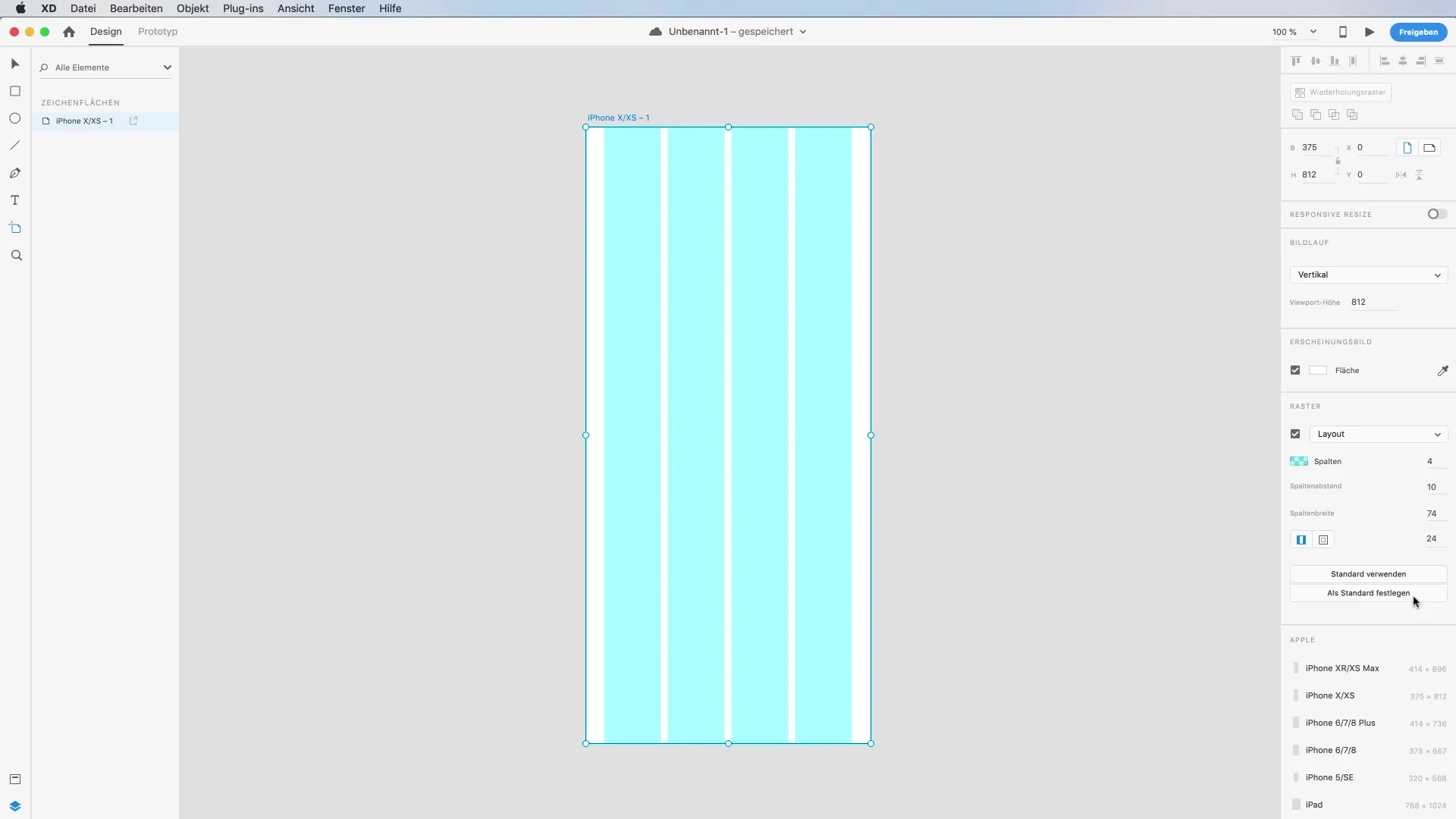
Apibrėžti stulpelių atstumus
Svarbi funkcija yra galimybė keisti stulpelių atstumą. Pavyzdžiui, nustatyk stulpelių atstumą 30 pikselių, kad pakeistum išvaizdą. Keičiant atstumą, tinklas prisitaiko atitinkamai. Taip pat pakeisk stulpelių plotį, kad modifikuotum atstumą tarp elementų.
Koreguoti kraštines
Be stulpelių, taip pat gali keisti kraštines. Įjunk kraštinių parinktį ir nustatyk vertes viršuje ir apačioje, pavyzdžiui, 50 pikselių. Tai suteikia tavo dizainui daugiau erdvės ir struktūros.
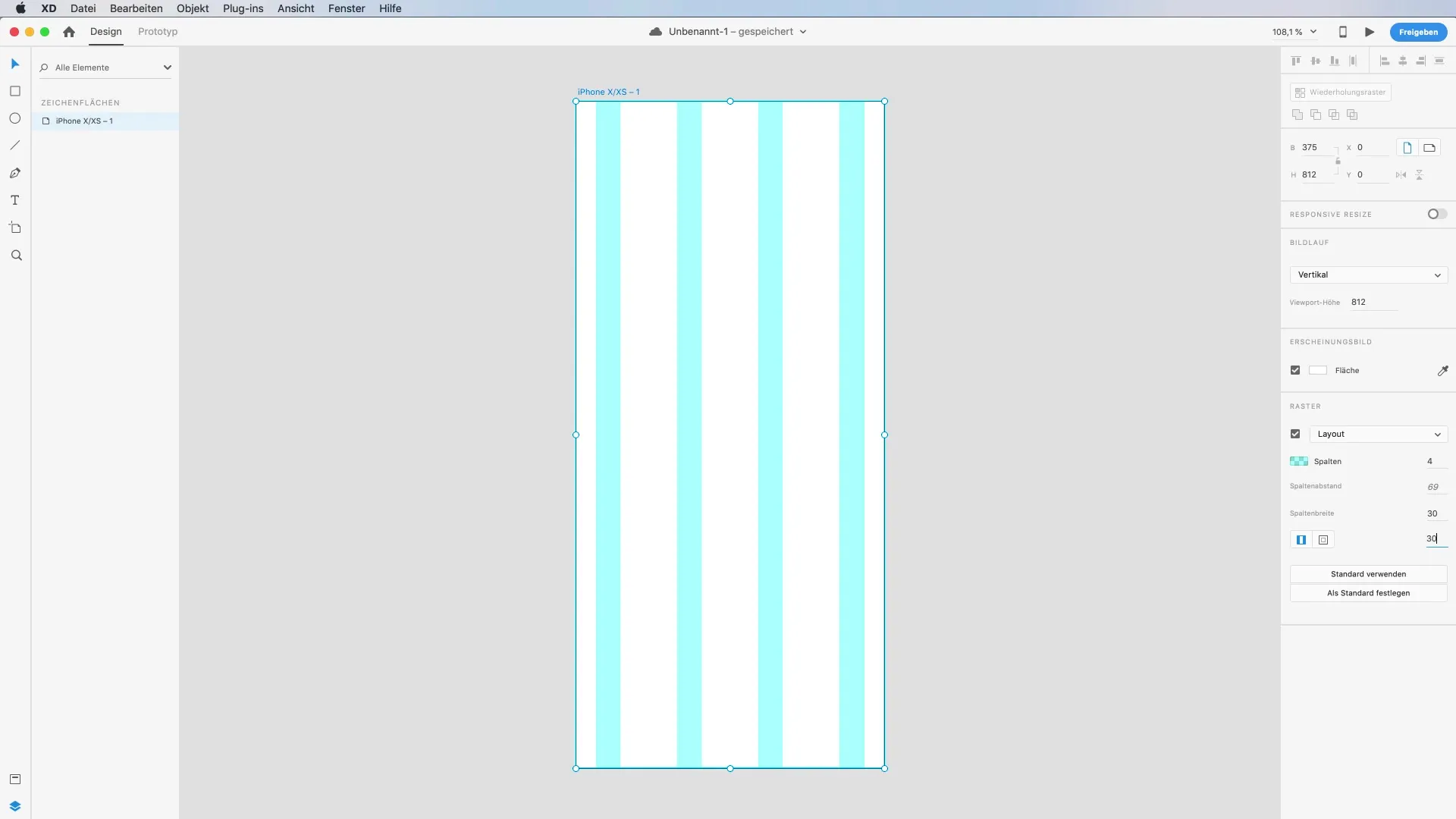
Pavyzdys su ekrano nuotraukomis
Perkelk ekrano nuotrauką iš savo telefono į darbų plotą, kad pamatytum praktinį tinklo taikymą. Įjunk maketo tinklą, kad patikrintum kraštines ir atstumus. Ši išdėstymo sistema palengvina elementų vietą pagal tinklą.
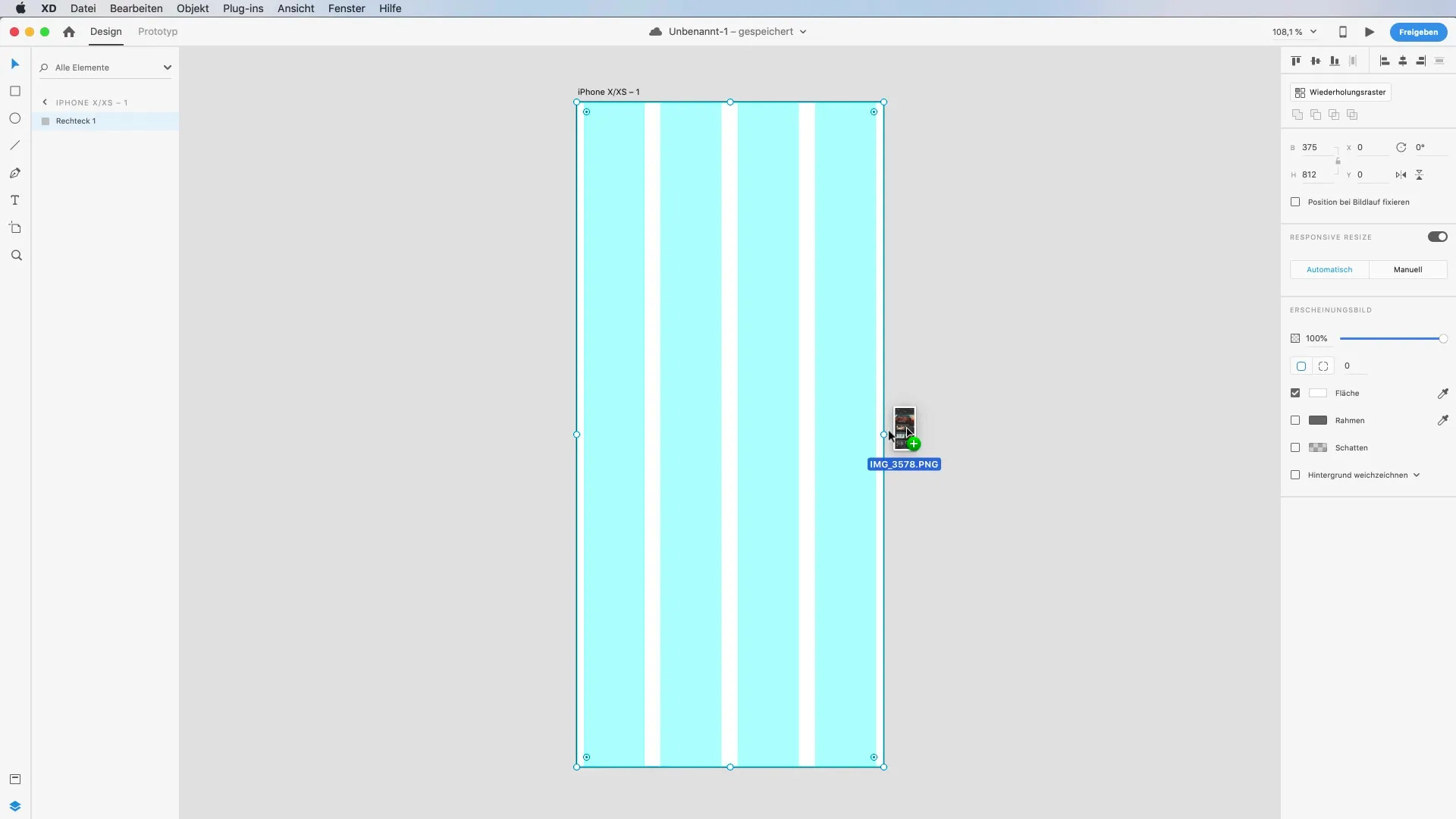
Darbas su stačiakampiu tinklu
Naudok kombinaciją 'Command + Shift + #' (arba 'Ctrl + Shift + #' Windows) norėdamas įjungti arba išjungti stačiakampį tinklą. Tai suteikia tau lankstumo pereiti tarp skirtingų tinklo tipų ir jį taikyti tiksliai. Pridėk dar vieną darbų lentą, kad parodytum, kaip veikia stačiakampis tinklas.
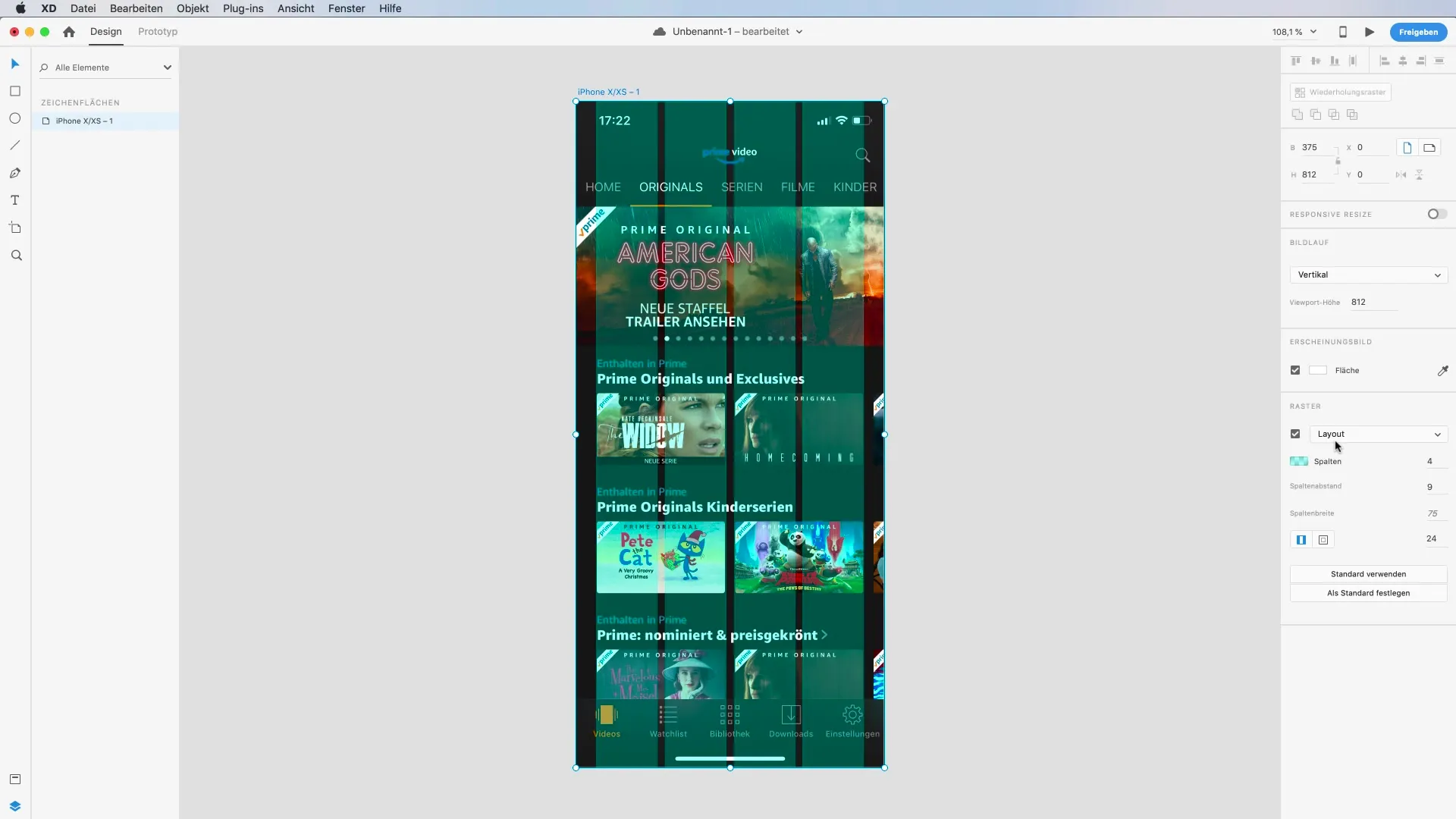
Lanksti elementų vieta
Kai kuriate stačiakampį su stačiakampio įrankiu, galite perkelti elementus dešimčių ar dvidešimčių pikselių žingsniais. Tai palengvina tikslią vietą tinkle. Elementų vieta ant tinklo linijų veikia sklandžiai, kol stebi pagalbines linijas.
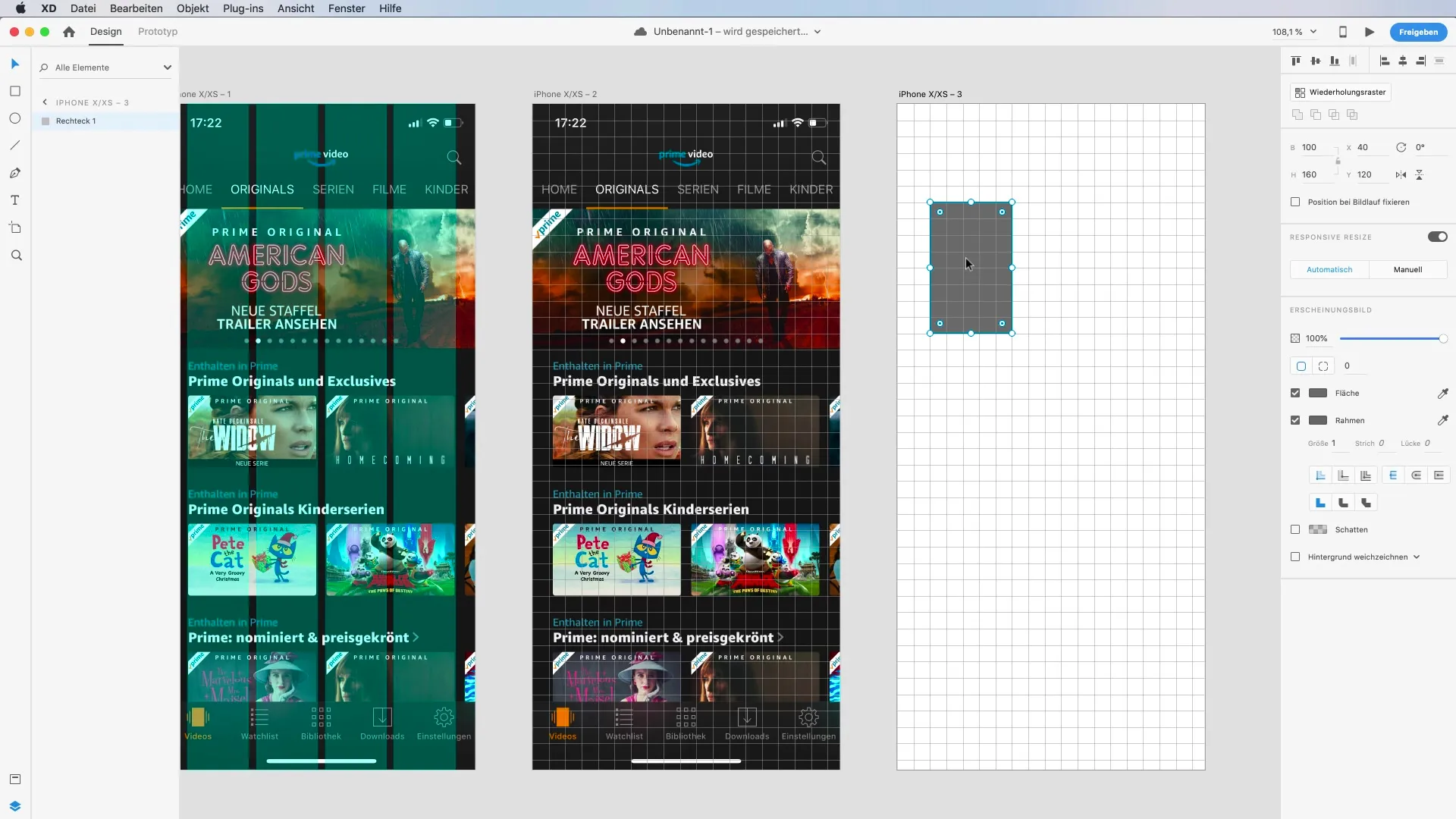
Naudoti pagalbines linijas
Dirbdamas su stulpeliais ir tinklais pastebėsi pagalbines linijas, kurios padeda tau tiksliai išdėstyti. Jos ypač naudingos elementų išdėstyme, kad viskas atrodytų gerai ir būtų tvarkingai išdėstyta. Paspaudęs 'Command' klavišą gali išjungti automatinį lygiavimą, jei reikia daugiau laisvės išdėstant elementus.
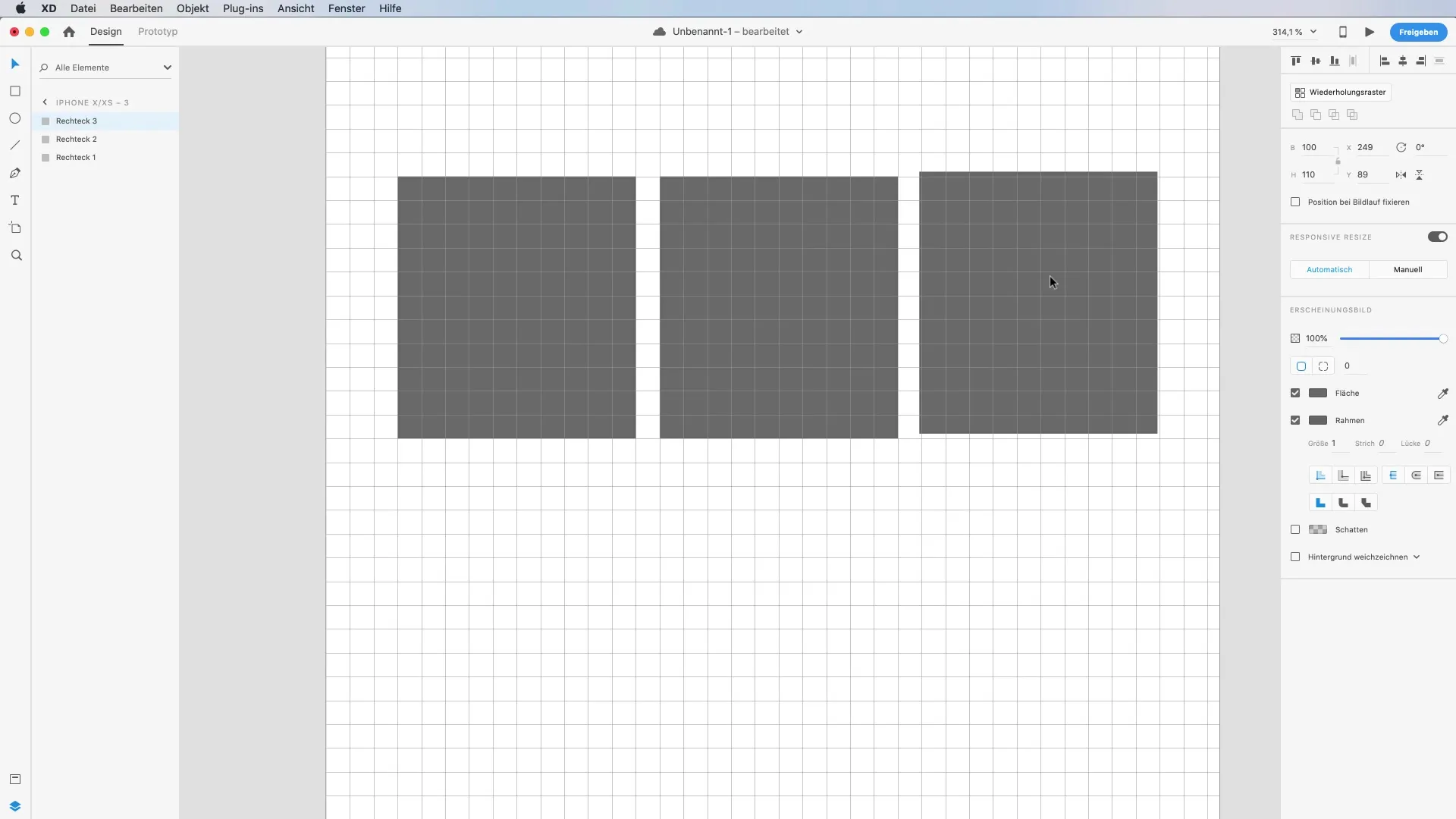
Dizaino principų integravimas
Visada prisimink, kad dirbant su tinklais svarbu sukurti tvarkingą ir efektyvų maketą. Pasinaudok įžvalgomis, kurias gauni kurie netau, kad optimizuotum savo dizainus ir ypač dirbant su reaguojančiais dizainais liktum lankstus.
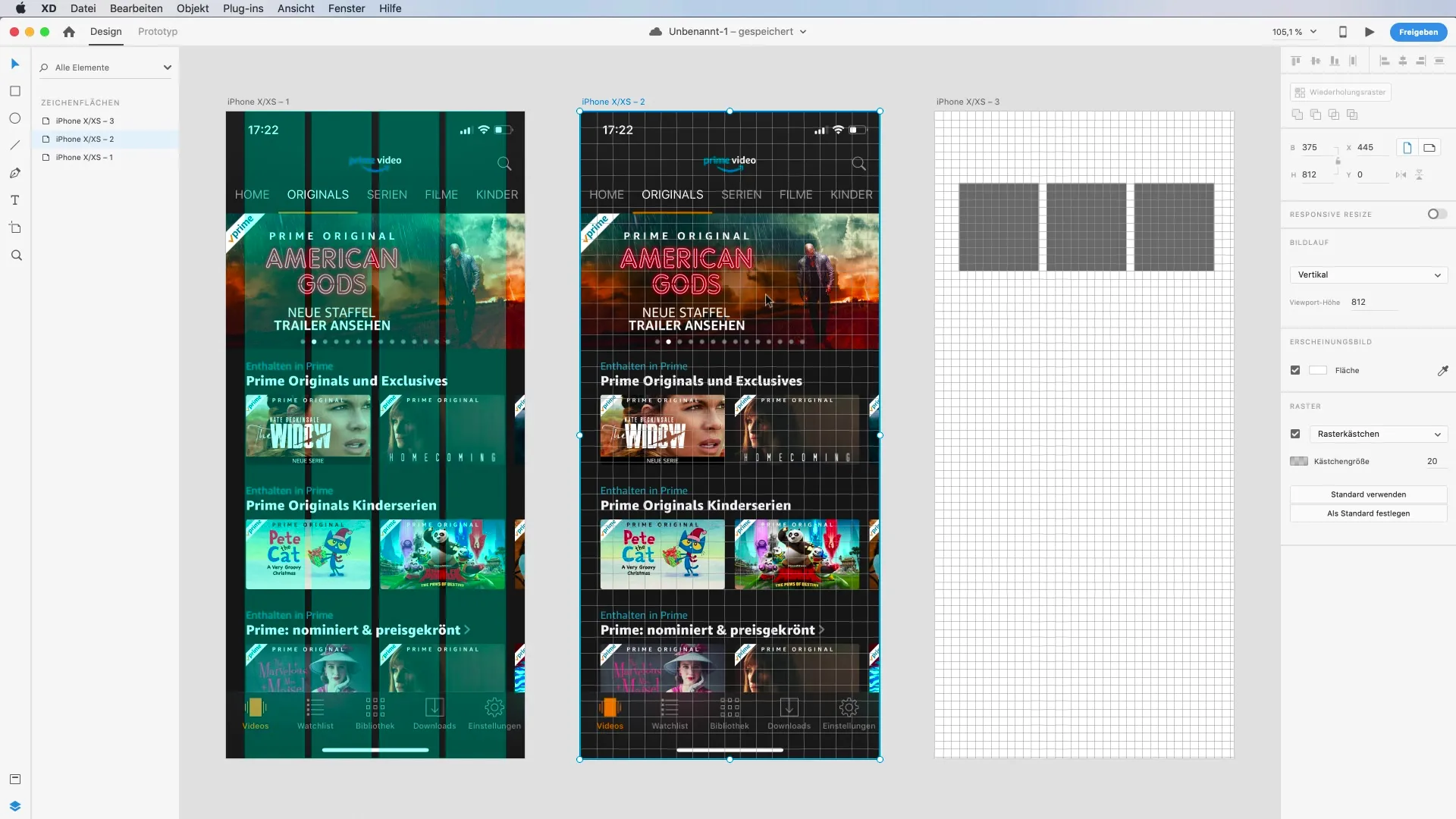
Santrauka – Tinklo nustatymų valdymas Adobe XD
Tinklo ir stulpelių nustatymų naudojimas Adobe XD yra esminis struktūrizuotų dizainų kūrimo aspektas. Tu sužinojai, kaip įjungti maketus, pritaikyti stulpelius ir atstumus bei naudoti pagalbines linijas savo naudai. Šiomis technikomis dirbsi efektyviau ir kursi patrauklias vartotojo sąsajas.
Dažniausiai užduodami klausimai
Kaip įjungti tinklą Adobe XD?Tinklą gali įjungti paspaudęs žymės langelį dešiniajame valdymo skydelyje po tinklo parinktimis.
Kiek stulpelių galiu naudoti savo makete?Galima pasirinkti tarp 4, 8 ir 12 stulpelių, priklausomai nuo formato ir dizaino dydžio.
Kaip pakeisti stulpelių atstumą?Pakeisk stulpelių atstumą tiesiog dešiniajame valdymo skydelyje įvesdamas atitinkamą vertę.
Kokia pagalbinių linijų paskirtis?Pagalbinės linijos padeda tau tiksliai lygiuoti ir išdėstyti elementus tinklo viduje.
Ar galiu nustatyti tinklo nustatymus kaip numatytuosius?Taip, gali pritaikyti tinklo nustatymus ir nustatyti juos kaip numatytuosius, kad juos būtų lengviau taikyti ateityje.


